అవలోకనం: సారాంశం: మీరు iPhone 15లో ముఖ్యమైన వచన సందేశాలను పూర్తిగా తొలగిస్తే? ఈ సమస్యను పరిష్కరించడానికి ఈ వ్యాసం చాలా ఉపయోగకరమైన పద్ధతులను అందిస్తుంది.

ఐఫోన్ 15 నుండి తొలగించబడిన సందేశాలను తిరిగి పొందడం ఎలాగో మీకు తెలిస్తే సులభంగా ఉంటుంది. బ్యాకప్తో లేదా లేకుండా శాశ్వతంగా తొలగించబడిన iPhone 15 సందేశాలను పునరుద్ధరించడానికి ఈ గైడ్ని అనుసరించండి.
మీరు తెలుసుకోవలసిన విషయాలు ఇక్కడ ఉన్నాయి:
- ఇటీవల తొలగించబడిన సందేశాలు iPhone 15 నుండి 30 రోజుల వరకు తొలగించబడిన ఏవైనా టెక్స్ట్లు మరియు సంభాషణలను పునరుద్ధరించడానికి మిమ్మల్ని అనుమతిస్తుంది.
- iTunes/iCloud బ్యాకప్తో, మీరు మీ iPhone 15ని రీసెట్ చేసి, సందేశాలను పొందాలి.
- మీ వద్ద బ్యాకప్ లేకుంటే iPhone 15లో తొలగించబడిన సందేశాలను కనుగొనడానికి iPhone డేటా రికవరీని ప్రయత్నించండి.
- అన్ని ప్రయత్నాలు విఫలమైతే, మీ సెల్యులార్ ప్రొవైడర్లను మీ సందేశాల రికార్డులను సంప్రదించండి.
ఈ కథనం మీ iPhone 15లో సందేశాలను ఎలా తిరిగి పొందాలనే దానిపై మీకు అనేక పద్ధతులను అందిస్తుంది.
పార్ట్ 1: iPhone 15లో తొలగించబడిన సందేశాలను తిరిగి పొందే పద్ధతులు.
- విధానం 1: iPhone 15లో ఇటీవల తొలగించబడిన సందేశాల నుండి తొలగించబడిన సందేశాలను పునరుద్ధరించండి.
- విధానం 2: iPhone డేటా రికవరీ నుండి iPhone 15లో తొలగించబడిన సందేశాలను పునరుద్ధరించండి.
- విధానం 3: iCloudని ఉపయోగించి iPhone 15లో తొలగించబడిన సందేశాలను పునరుద్ధరించండి.
- విధానం 4: iTunes ద్వారా iPhone 15లో తొలగించబడిన సందేశాలను పునరుద్ధరించండి.
- విధానం 5: ఫోన్ డేటా బదిలీతో iPhone 15లో మీ సందేశాలను బదిలీ చేయండి.
పార్ట్ 2: సందేశాలు శాశ్వతంగా కోల్పోకుండా లేదా తొలగించబడకుండా నిరోధించండి.
పార్ట్ 1: iPhone 15లో తొలగించబడిన సందేశాలను తిరిగి పొందే పద్ధతులు.
Firstlt, iPhone 15లో మీ మెసేజ్లను ఎలా రికవర్ చేయాలనే దానిపై నిర్దిష్ట దశలను చదవండి.
విధానం 1: iPhone 15లో ఇటీవల తొలగించబడిన సందేశాల నుండి తొలగించబడిన సందేశాలను పునరుద్ధరించండి.
IOS 17తో ప్రారంభించి, iPhone యొక్క సందేశాలు ఇటీవల తొలగించబడిన ఫోల్డర్తో నిర్మించబడ్డాయి, మీరు సందేశాలను తొలగించిన 30 రోజులలోపు వాటిని పునరుద్ధరించడానికి వినియోగదారులను అనుమతిస్తుంది. ఇది IOS 17తో ప్రీఇన్స్టాల్ చేయబడినందున ఇది iPhone 15 కోసం పనిచేస్తుంది.
మీరు మెసేజ్లను తొలగించినట్లయితే, మొదటగా చూడవలసిన ప్రదేశం ఇటీవల తొలగించబడిన ఫోల్డర్. మీరు పునరుద్ధరించబడటానికి వేచి ఉన్న తొలగించబడిన సందేశాల జాబితాను చూడవచ్చు.
దశ 1: మీ సందేశాల జాబితాను ప్రదర్శించడానికి "సందేశాలు" యాప్ను తెరవండి. ఆపై "సవరించు" మరియు "ఇటీవల తొలగించబడిన వాటిని చూపు" క్లిక్ చేయండి. మీరు సందేశాల స్క్రీన్ ఎగువ మూలలో ఎంపికలను కనుగొనవచ్చు.

దశ 2: మీ తొలగించిన అన్ని సందేశాలను పునరుద్ధరించడానికి దిగువ కుడి మూలలో ఉన్న "అన్నీ పునరుద్ధరించు" నొక్కండి. ప్రతి సంభాషణ పక్కన ఉన్న చుక్కను తనిఖీ చేయడం ద్వారా నిర్దిష్ట సందేశాలను పునరుద్ధరించడానికి ఎంచుకోండి. "రికవర్" ఆపై "రికవర్ మెసేజెస్" పై క్లిక్ చేయండి.
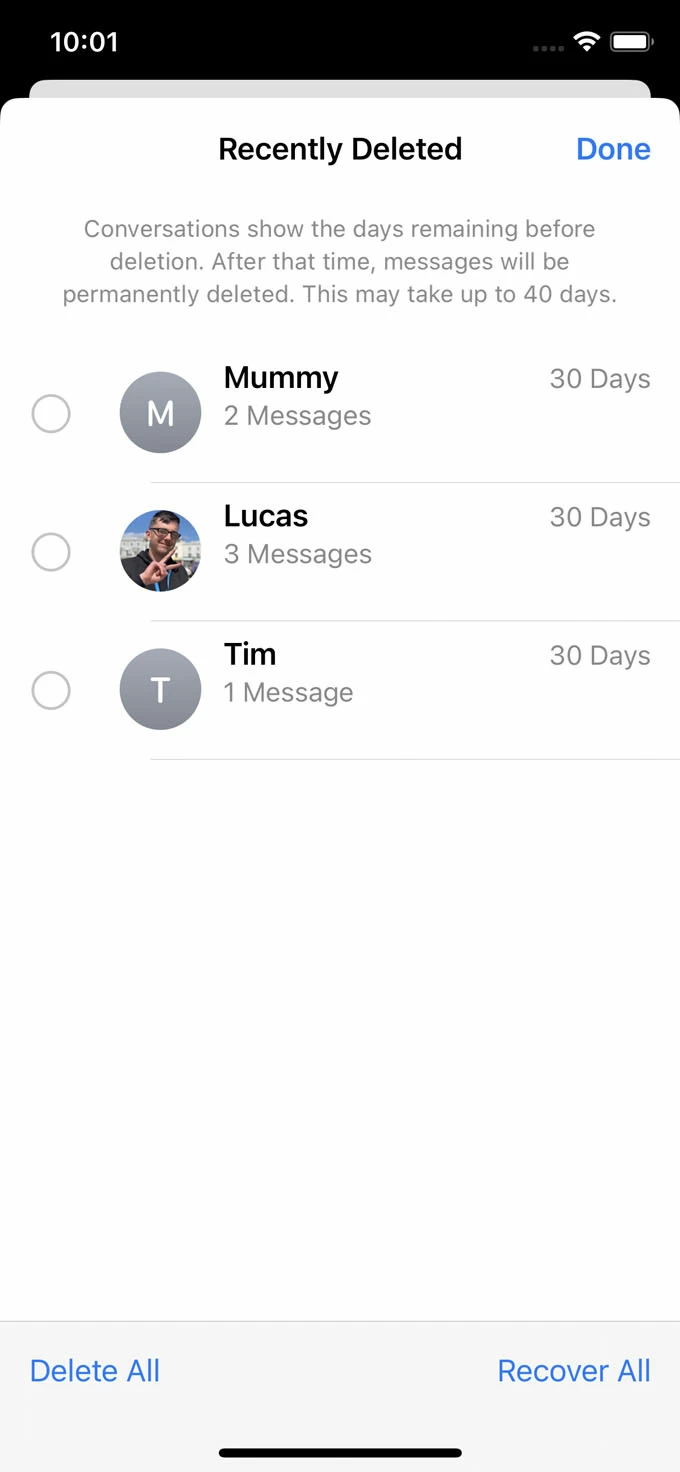
ఐఫోన్ 15 రికవరీలో సందేశాల కోసం అంతే.
విధానం 2: iPhone డేటా రికవరీ నుండి iPhone 15లో తొలగించబడిన సందేశాలను పునరుద్ధరించండి.
iPhone డేటా రికవరీ అనేది మీ సందేశాలను రికవర్ చేయడానికి ఒక సూపర్ ప్రొఫెషనల్ మరియు అధికారిక అప్లికేషన్. వివిధ పరికరాల నుండి మీ అన్ని రకాల డేటాను తిరిగి పొందడంలో iPhone డేటా రికవరీ మీకు సహాయపడుతుంది. కొందరు వ్యక్తులు ప్రశ్నించవచ్చు:
నేను బ్యాకప్ లేకుండా నా డేటాను తిరిగి పొందగలనా. ఇది సాధ్యమేనా? అయితే, మీ డేటా బ్యాకప్ చేయనప్పటికీ iPhone డేటా రికవరీ మీకు సహాయం చేస్తుంది.
అప్లికేషన్ నా సమయాన్ని చాలా వృధా చేస్తుందా? లేదు! ఈ అప్లికేషన్ ప్రత్యేక మోడ్-క్విక్ స్కాన్ మోడ్ను కలిగి ఉంది. ఈ మోడ్ మీ డేటాను వీలైనంత త్వరగా పునరుద్ధరించడంలో మీకు సహాయపడుతుంది మరియు సిస్టమ్ మీ డేటాను త్వరగా స్కాన్ చేస్తుంది.
రికవరీ ప్రక్రియ సమస్యాత్మకంగా ఉందా? లేదు! ఈ అప్లికేషన్ చాలా సులభమైన దశలను కలిగి ఉంది. ఇక్కడ ఆపరేషన్ దశలు ఉన్నాయి.
దశ 1: iPhone డేటా రికవరీని డౌన్లోడ్ చేసి, మొదటి పేజీలో "IOS పరికరం నుండి పునరుద్ధరించు" ఎంచుకోండి.

దశ 2: మీ iPhone 15 USB కేబుల్ను డీబగ్ చేయండి, లేకుంటే అది గుర్తించలేకపోవచ్చు. పరికరాల మధ్య మీ పరికరాన్ని నిర్ధారించండి. అప్పుడు సిస్టమ్ మీ డేటాను గుర్తించగలదు.
దశ 3: "స్టార్ట్ స్కాన్" క్లిక్ చేయండి మరియు మీ iPhone 15 డేటా స్కాన్ చేయబడుతుంది. త్వరిత స్కాన్ మోడ్ మరియు డీప్ స్కాన్ మోడ్ అన్నీ చేయవచ్చు. మీకు నచ్చినదాన్ని ఎంచుకోండి.

దశ 4: ఇప్పుడు మీ స్కాన్ చేసిన డేటాను ప్రివ్యూ చేసి, ఆపై మీరు తిరిగి పొందాలనుకుంటున్న దాన్ని ఎంచుకోండి. నిర్ధారించినప్పుడు, సందేశాలను జాబితాలో ఉంచండి మరియు చివరగా "పరికరానికి పునరుద్ధరించు" క్లిక్ చేయండి.

విధానం 3: iCloudని ఉపయోగించి iPhone 15లో తొలగించబడిన సందేశాలను పునరుద్ధరించండి.
మీరు క్రమం తప్పకుండా మీ iPhone 15ని iCloudకి బ్యాకప్ చేసినట్లయితే లేదా పరికరాన్ని స్వయంచాలకంగా బ్యాకప్ చేయడానికి iCloud బ్యాకప్ని ప్రారంభించినట్లయితే. మీకు అవసరమైన మీ తప్పిపోయిన సందేశాలను బ్యాకప్లు ఉంచుకునే గొప్ప అవకాశం ఉంది. iPhone 15లో మీ సందేశాలను పునరుద్ధరించడానికి, మీరు iCloud బ్యాకప్ నుండి మీ పరికరాన్ని పునరుద్ధరించాలి.
దశ 1: మీరు సందేశాలను తొలగించే ముందు మీరు iCloud బ్యాకప్ని కలిగి ఉన్నారని నిర్ధారించుకోండి.
"సెట్టింగ్" ఆపై "iCloud" మరియు "iCloud బ్యాకప్"కి వెళ్లండి. మీరు మీ iPhone బ్యాకప్ని చూడగలరు. మీ పరికరం పేరుపై నొక్కండి మరియు మీ iPhone 15 చివరిగా బ్యాకప్ చేయబడిన ఖచ్చితమైన డేటా మరియు సమయాన్ని చూడండి.

దశ 2: ఆపై "జనరల్" మరియు "ఐఫోన్ బదిలీ లేదా రీసెట్ చేయి"కి వెళ్లండి. "అన్ని కంటెంట్లు మరియు సెట్టింగ్లను తొలగించు" ఎంచుకోండి. అని అడిగితే "కొనసాగించు"పై క్లిక్ చేయండి. మీ Apple ID పాస్వర్డ్ని నమోదు చేయండి, ఫ్యాక్టరీ రీసెట్ను నిర్ధారించండి.
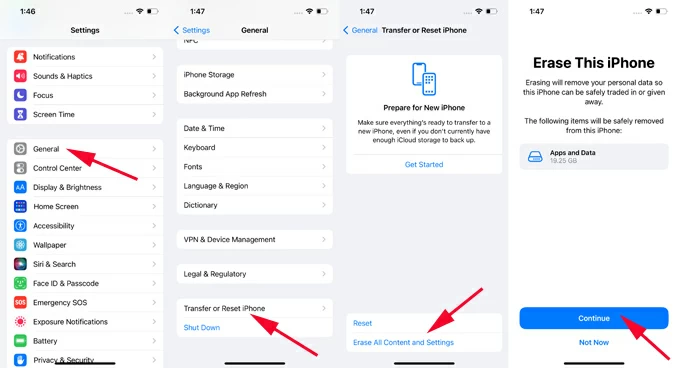
దశ 3: ప్రక్రియను పూర్తి చేయడానికి సెటప్ అసిస్టెంట్ని అనుసరించండి. మీ పరికరాన్ని Wifi నెట్వర్క్కి కనెక్ట్ చేసినట్లు నిర్ధారించుకోండి.
దశ 4: మీ యాప్లు&డేటా స్క్రీన్ను బదిలీ చేయి చూడండి మరియు "iCloud బ్యాకప్ నుండి" ఎంపికను ఎంచుకోండి.

ఆ తర్వాత, మీ సందేశాలను ఎంచుకుని, తిరిగి పొందడాన్ని నిర్ధారించడానికి సమయం.
విధానం 4: iTunes ద్వారా iPhone 15లో తొలగించబడిన సందేశాలను పునరుద్ధరించండి.
iTunes అనేది మీ సందేశాలను పునరుద్ధరించడంలో మీకు సహాయపడే మరొక అప్లికేషన్. దిగువ దశలను చూడండి, ఆపై మీరు మీ డేటాను త్వరగా పునరుద్ధరించవచ్చు.
దశ 1: మీ విండోలో iTunesని ప్రారంభించి, అమలు చేసి, ఆపై మీ iPhone 15ని కనెక్ట్ చేయండి.

దశ 2: "iPhone" చిహ్నంపై క్లిక్ చేయండి. మీరు ముందుగా మీ డేటాను అక్కడ సేవ్ చేసుకున్నారు.
దశ 3: "సారాంశం" బటన్ మరియు "బ్యాకప్ పునరుద్ధరించు" తెరవండి, మీరు మీ బ్యాకప్లను ఎంచుకోవచ్చు మరియు పునరుద్ధరించడానికి సందేశాలను ఎంచుకోవచ్చు.
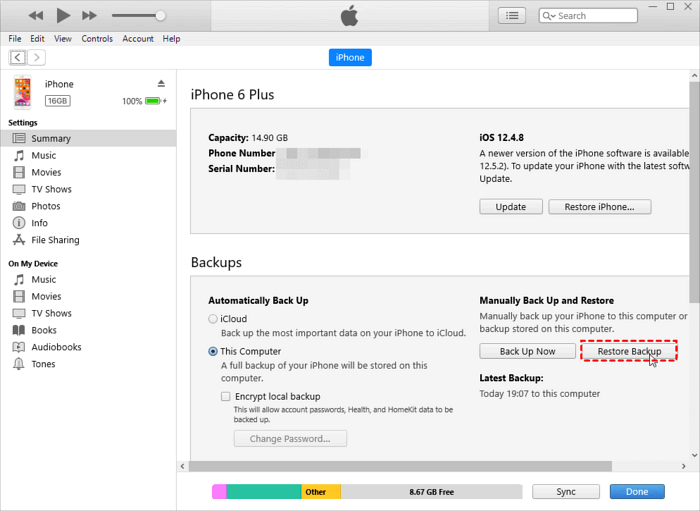
విధానం 5: ఫోన్ డేటా బదిలీతో iPhone 15లో మీ సందేశాలను బదిలీ చేయండి.
ఫోన్ డేటా బదిలీ అనేది వివిధ పరికరాల నుండి మీ డేటాను బదిలీ చేయడంలో మీకు సహాయపడే ఒక సిస్టమ్. వివిధ పరికరాల నుండి డేటాను పునరుద్ధరించడం కష్టమా అని చాలా మంది వినియోగదారులు ఆశ్చర్యపోవచ్చు. అవును. ఫోన్ డేటా బదిలీ మీ డేటాను Android నుండి iPhoneకి, iPhone నుండి iPhoneకి మరియు Androidకి Androidకి బదిలీ చేయడంలో మీకు సహాయపడుతుంది. ఎలా ఆపరేట్ చేయాలో మీకు తెలియకపోతే, మీరు క్రింద చూడవచ్చు.
దశ 1: మీ iPhone 15లో సిస్టమ్ను డౌన్లోడ్ చేసి, ఇన్స్టాల్ చేయండి. USB కేబుల్తో మీ iPhone 15ని దానికి కనెక్ట్ చేయండి. అప్పుడు ఈ సిస్టమ్ మీ పరికరాన్ని గుర్తిస్తుంది.

దశ 2: పరికర జాబితాలో మీ సోర్స్ ఫోన్ (Android/iPhone)ని ప్రారంభించండి. కాకపోతే కేవలం డ్రాప్డౌన్ బటన్ను క్లిక్ చేయండి.

దశ 3: ప్రధాన పేజీలో, మీ డేటా ఎడమ వైపు బార్లో వర్గాల్లో జాబితా చేయబడింది. మీరు ఎడమ వైపున మెసేజ్ ఫైల్లను ఎంచుకోవచ్చు మరియు కుడి ప్రివ్యూ విండోలో మీ వివరణాత్మక సమాచారాన్ని తనిఖీ చేయవచ్చు.
దశ 4: చివరగా "ప్రారంభించు" క్లిక్ చేయండి (దీనిని ఎంచుకోవడం వలన మీరు ఒక పరికరం నుండి మరొక పరికరానికి డేటాను బదిలీ చేయడంలో సహాయపడుతుంది) మరియు డేటా బదిలీని ప్రారంభించడానికి "పరికరానికి ఎగుమతి చేయి" క్లిక్ చేయండి.

పార్ట్ 2: సందేశాలు శాశ్వతంగా కోల్పోకుండా లేదా తొలగించబడకుండా నిరోధించండి.
మీ సందేశాలను పునరుద్ధరించడానికి పద్ధతుల జాబితా పైన ఉన్నాయి. తదుపరి భాగం మీరు గుర్తుంచుకోవలసిన iPhone 15 సందేశాలను కోల్పోకుండా లేదా తొలగించడాన్ని నివారించడానికి చిట్కాల గురించి. iPhone 15 పరికరం నుండి మీ సందేశాలు కోల్పోకుండా లేదా శాశ్వతంగా తొలగించబడకుండా నిరోధించడానికి మీరు ఏమి చేయగలరో తెలుసుకోవడం విలువైనదే:
1.ఇటీవల డిలీట్ చేసిన మెసేజ్లను వీలైనంత వేగంగా తిరిగి పొందండి.
మీరు తొలగించిన సందేశాలు ఇటీవల తొలగించబడిన ఫోల్డర్కి తరలించబడతాయి, 30 రోజుల వరకు ఉంటాయి. కాబట్టి పరిమిత సమయంలో మీరు ఇప్పటికీ మీ సందేశాలను పునరుద్ధరించవచ్చు.
2. తొలగించబడిన పాత సందేశాల చరిత్రను స్వయంచాలకంగా చేయడానికి iPhone 15ని నిలిపివేయండి.
డిఫాల్ట్గా, iPhone మీ సందేశాలను ఎప్పటికీ ఉంచుతుంది. మీరు ఎప్పుడైనా 30 రోజుల తర్వాత మీ పాత సందేశాలను స్వయంచాలకంగా తొలగించేలా సందేశ చరిత్ర సెట్టింగ్ను కాన్ఫిగర్ చేస్తే, మీరు iPhone డేటా రికవరీ ద్వారా డేటాను తిరిగి పొందుతారు.
3.మీ iPhone 15ని క్రమం తప్పకుండా iCloud లేదా మీ కంప్యూటర్కి బ్యాకప్ చేయండి.
మీ iPhone 15 మెసేజ్లను iCloud లేదా iTunesతో బ్యాకప్ చేయడం వలన బ్యాకప్ మోడ్లో ఉన్నప్పుడు మునుపటి పాయింట్ నుండి డేటా పునరుద్ధరించబడుతుంది. మీరు మసాజ్లను తొలగించినప్పుడు, మీరు ఇటీవలి బ్యాకప్ని ఉపయోగించి సులభంగా మరియు త్వరగా దాన్ని పునరుద్ధరించవచ్చు.
4. iCloud ఫీచర్లో సందేశాలను ప్రారంభించండి
ఐక్లౌడ్ ఫీచర్లో సందేశాలు ఆన్ చేయబడినప్పుడు, మీ iPhone, iPadలో అన్ని సందేశాలు సమకాలీకరించబడతాయి. మీ ఫోన్ దురదృష్టవశాత్తూ పోగొట్టుకున్నా, పాడైపోయినా లేదా దొంగిలించబడినా, మీరు ఇప్పటికీ ఇతర Apple నుండి మీ సందేశాలకు యాక్సెస్ను కలిగి ఉన్నారని దీని అర్థం.
ముగింపు
అన్నింటికంటే, మీరు చాలా సరిఅయినదాన్ని కనుగొన్న తర్వాత మీ తొలగించబడిన సందేశాలను పునరుద్ధరించడానికి అనేక పద్ధతులు ఉన్నాయి. వ్యాసంలోని అన్ని పద్ధతుల జాబితా మీరు ఒకదాని నుండి ఎంచుకోవచ్చు. చాలా వాటిలో, ఐఫోన్ డేటా రికవరీ నిజంగా మంచి సహాయకమని నేను మీకు గుర్తు చేయాలి. వెళ్లి చూసుకుందాం.

